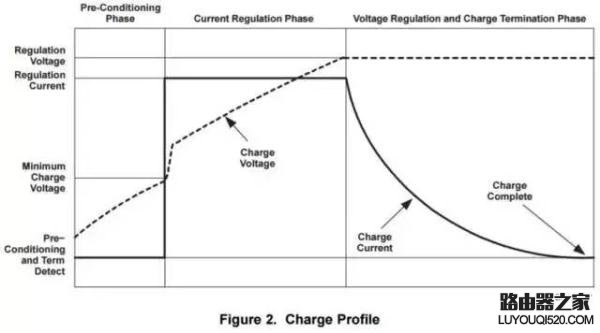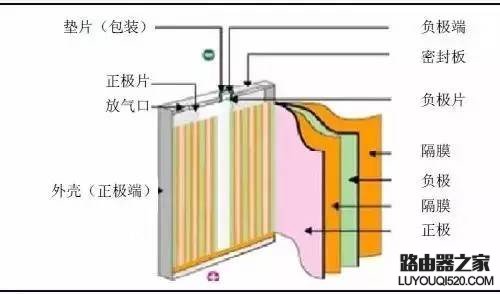【导读】笔记本长期插着电源使用,会不会影响电池寿命?,下面就是WiFi之家网整理的网络知识百科,来看看吧!
现在很多人在使用笔记本的过程中,都是一边装着电池一边插着电源用的。有些人不太在意,有些人就会担心的想这样会不会对笔记本电池造成损伤,影响电池的寿命?插电源时需不需要把充满电的电池拿下来?今天,小编就跟大家说说笔记本电池的那点事儿~你必须知道的几个事实1、锂电池不需要用到没电再充电。2、前几次充电不需要充够12小时。充电充满后,即使不拔充电线也没有充电电流。3、时常使用电池的用户并不需要担心插电满电使用。但要注意温度。4、对于基本不用电池的用户,可以偶尔拔掉电源使用电池。
什么影响了电池的寿命?
欠压、过压、过流、存储钝化、高低温、充放电老化都是影响电池寿命的重要因素。
而充放电老化主要是深度充放和大电流充放的问题,所以实际上也就是不那么极端的欠压、过压、过流。无非就是在厂家标定的阈值之内还是之外的问题。目前锂电池生产厂家对于这些参数的权衡一般是以保证300次深度充放电循环后剩余60-80%容量作为底线,达到这个底线的情况下,一般不倾向于追求更高寿命,而是转而追求容量与电流。这也是与主流电子产品的充电频率及产品自身的使用寿命周期相符的。
接下来,将对几种常见说法进行分析……
说法一:用到没电关机再充电?
关于笔记本电脑电池使用上流传最广的一种说法,“一定要用到没电关机再充电”,说专业一点就是每次执行深度放电。这个说法在镍氢电池时代,由于记忆效应的存在,是有道理的。但在锂电时代,最好不要刻意这样做,原理前面也看到了,实际上深度放电和过放至欠压并没有一个明显的严格的界限。长期深放和浅放,最大可能有几倍的寿命差异。当然,也不要因此在需要用电池的时候不敢用,毕竟厂家的过放保护不会让你的电池严重受损。总而言之,对于什么时候开始充电的建议是,方便充的时候就充吧。
说法二:前几次充电冲够12小时?
许多时候买电脑的时候,销售员告诉客户前几次充电一定要充够12-24小时。因为有电池充电芯片的存在,所以充满电后不再会有充电电流。活人不能被线拴住,该走就拔了走,充满了可以拔,没充满也可以拔。
说法三:笔记本不要充满电一直插着电源?
很多人认为100%满电状态属于“过充”。我个人认为,浅充(充电不充满)虽然也会对寿命略有好处,但相对带来的麻烦和容量损失,这点好处是不值得的。100%满电插线使用的真正问题是“存储钝化”,存储钝化在满电时尤为严重。不过,对于每周至少会对电池进行一次充放电的使用者来讲,这个问题基本不用担心。但如果常年插电满电使用,确实会产生钝化现象。同时,高温会极大加速钝化和老化过程。 所以,对于时常会使用一次电池的用户来讲,建议是,就这么用吧,钝化不会太明显。不过不要放在被子、枕头等会堵住散热孔的东西上用,也不要常年在热死人的场所使用。
说法四:长期插电不使用电池有害?
对于几乎不使用电池的用户,钝化确实是个问题。有一些解决方式,比如不要充满和拆下存放,但是实用度都有问题。
对于不要充满这个办法,由于笔记本电脑普遍不提供插着电源而不充满的功能,那么就意味着用户需要在没充满时拔下电源,用一段时间后再插上,如此反复。使用这种方式,一定会经常忘记插拔而变成深充放。最主要的是,我们是用户不是奴隶啊,累不累啊!
对于拆下存放的方式,首先不要满电存放,否则就跟装机器上一样了。但是电量也千万不要过低,前面提到过,电池是有自放电的。低电量存放很容易由于自放电而导致欠压,这样对电池的损伤很大。我们需要定期拿出来做几次充放电循环,激活一下钝化的电极,同时充入供下个存放周期自放所需的电。
对于基本不用电池的用户,我的建议是,偶尔拔掉电源用用电池呗。
亲,以上就是关于(笔记本长期插着电源使用,会不会影响电池寿命?),由“WiFi之家网”整理!
原创文章,作者:无线路由器,如若转载,请注明出处:https://www.224m.com/148974.html